ファイルを削除するためのデフォルトのWindowsメソッドフォルダはそれらをごみ箱に送り、誰でもデータを復元できます。システムからファイルを完全に削除するには、ごみ箱を空にするオプションを使用する必要があります。前述のRecuvaなどの適切な知識とツールを持っている人なら誰でも削除されたファイルを回復できるため、個人用または機密のファイルやフォルダーをごみ箱からでも削除するだけでは十分ではありません。ファイルの削除にファイルシュレッダーを使用しない限り、新しいデータが代わりに書き込まれない限り、データは回復可能なままです。 安全な消しゴム あなたができるファイルとフォルダのシュレッダーツールですドイツ標準、ピーターガットマン標準、米国国防総省などを含むさまざまなシュレッディング方法を使用して、コンピューターから選択したデータのすべてのトレースをワイプします。システムからファイルとフォルダーを安全に削除する以外に、パーティション全体を削除し、既にファイルを削除し、システムをクリーンアップし、冗長なレジストリエントリを削除します。起動時に、ようこそ画面で次に何をしたいかを尋ねられますか?ファイルとフォルダーの削除、ドライブ/パーティションの削除、空き領域の削除、システムのクリーニング、レジストリのクリーニング、レポート管理のオプションがあります。

「ファイルとフォルダーの削除」オプションを使用すると、次のことができます。ハードドライブから安全に削除するためのファイルとフォルダーを追加し、セキュリティレベル(ワイプ方法)を設定し、削除プロセスを開始します。 [削除の開始]ボタンの上にあるオプションを使用して、プロセスが終了したら、プログラムの終了(EX)、Windowsのシャットダウン(SD)、再起動(RB)、またはスタンバイ(SB)を選択できます。
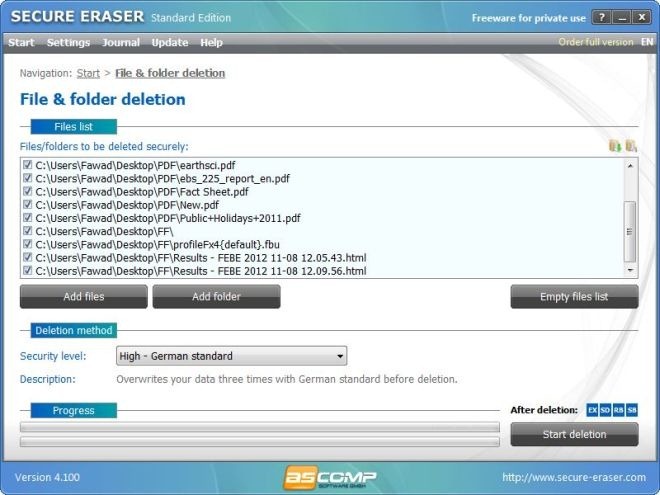
アプリでファイルの削除が完了すると、プロセスの完全な詳細を含むレポートがHTML形式で生成されます。
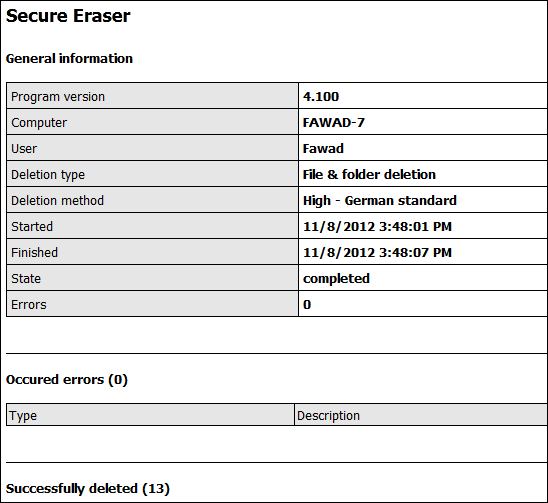
[ドライブパーティション/削除]および[空き領域の削除]ダイアログボックスでは、ドライブボリュームを選択し、オプションとして[MFTのクリーンアップ]および[変更ジャーナルのクリア]を選択できます。
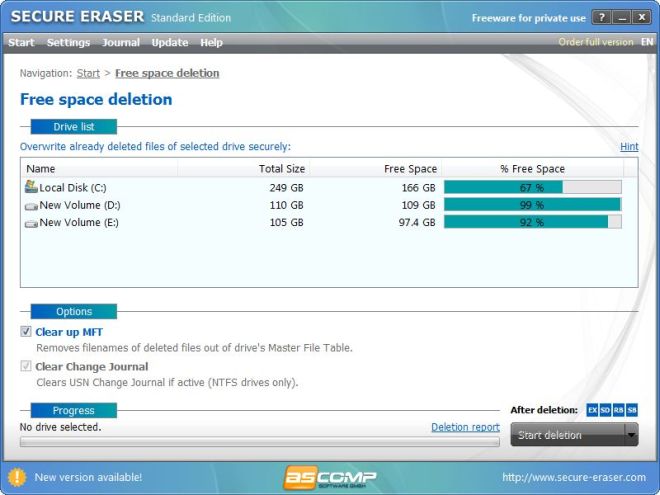
ファイルとフォルダーを追加する機能以外ハードドライブから安全にファイルを削除するためにプログラムに追加する場合は、右クリックのコンテキストメニューに統合された指定オプションを選択して、Windowsエクスプローラから直接ファイルを選択することもできます。削除したいファイルは、その名前を右クリックし、「Secure Eraserで安全に削除」を選択すると、自動的にリストに追加されます。その後、前述の方法を使用してファイルのワイプを続行できます。
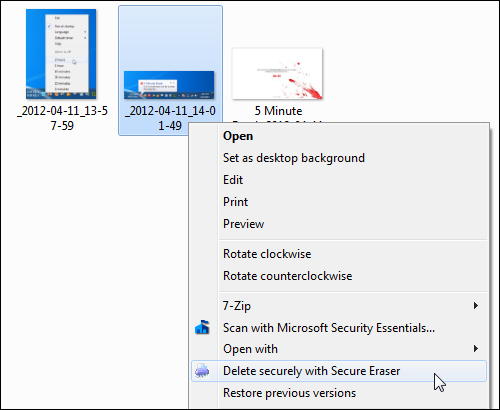
レジストリクリーニングセクションでは、ActiveXおよびComオブジェクト、アプリケーションパス、自動実行オブジェクト、ファイル拡張子、共有ファイル、ヘルプファイルなどの残留エントリをクリーニングできます。
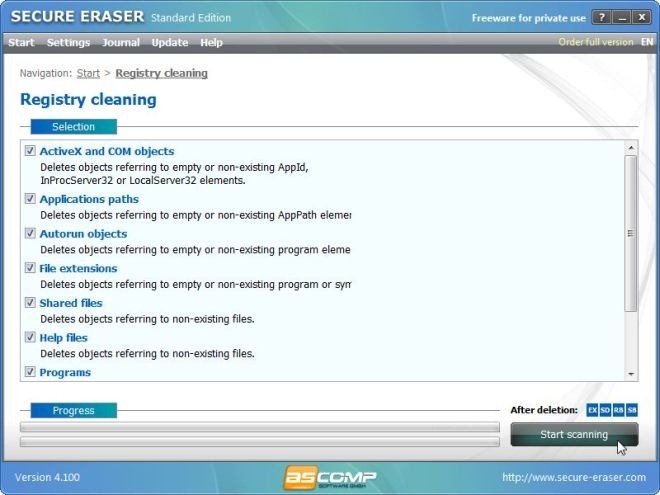
システムクリーニングを使用すると、Windows、Internet Explorer、Mozilla Firefoxに関連するシステムから一時ファイルとフォルダー、Cookie、フォーム、アドレスリストなどを削除できます。
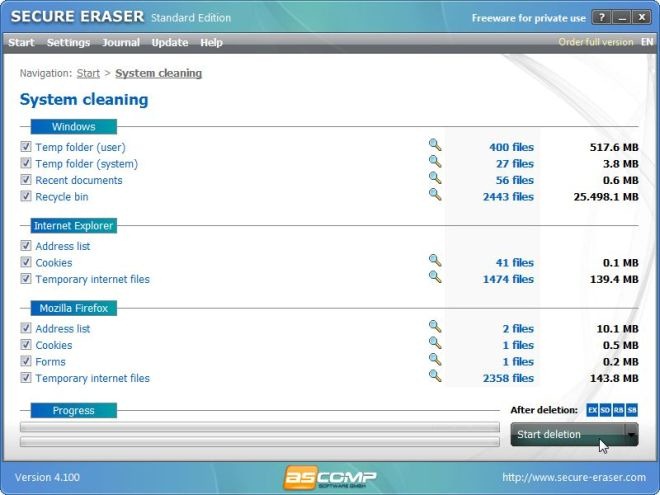
[設定]メニューには、そのタブからアクセスできます。上部にあります。エラーの無視や削除の確認などの一般設定、ジャーナルの作成(ログの削除とスキャンイベント)やHTML形式での削除レポートの作成などのプロトコル設定を調整できます。
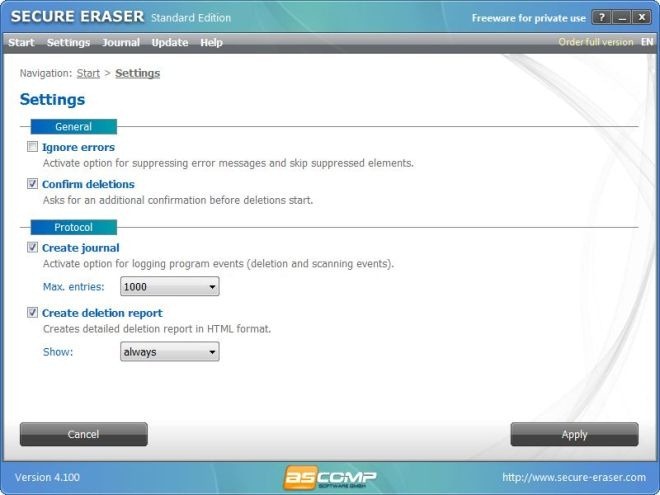
Secure Eraserは、Windows XP、Windows Vista、Windows 7、およびWindows 8の32ビットバージョンと64ビットバージョンの両方で動作します。
安全な消しゴムをダウンロード













コメント